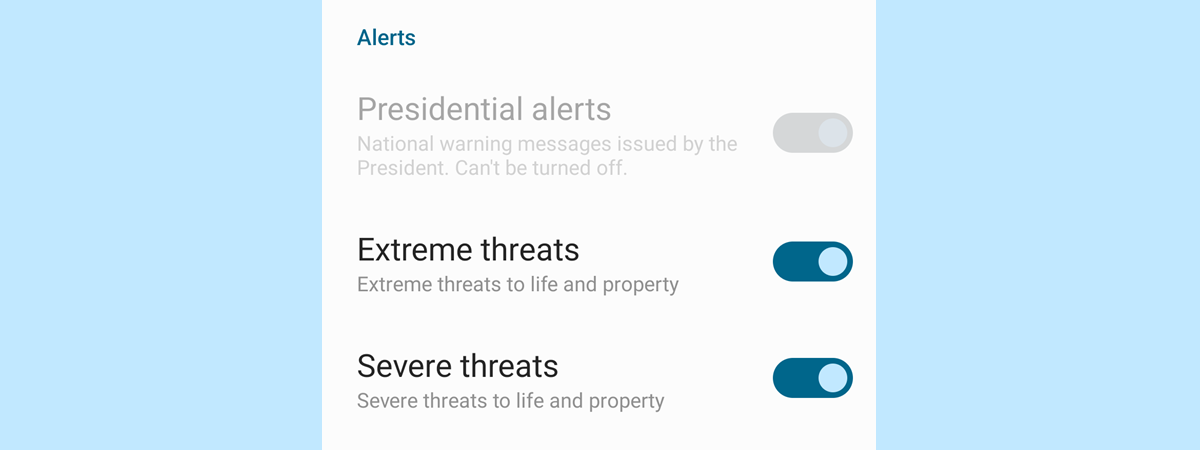Dacă te-ai săturat de constantele notificări cu spam de la Google Chrome, există mai multe moduri să scapi de ele. O opțiune este să oprești complet notificările Chrome din Android și să continui să-ți folosești smartphone-ul ori tableta fără alte întreruperi. Însă, dacă vrei totuși să vezi o parte din notificările de la Google Chrome, poți dezactiva doar alertele care ți se par enervante sau irelevante. Indiferent cum vrei să procedezi când vine vorba de notificările Chrome cu spam din Android, acest tutorial are toate răspunsurile necesare. Să începem:
NOTĂ: Acest ghid arată cum oprești notificările de la Chrome când folosești un smartphone ori o tabletă cu Android. Dacă te interesează să le dezactivezi pe PC, citește articolul nostru despre cum oprești notificările Chrome din Windows 10.
Cum oprești notificările Chrome din Android când accesezi prima dată un site
Majoritatea utilizatorilor habar n-au de ce primesc notificări cu spam din Chrome pe smartphone-urile sau tabletele lor cu Android. Ideea din spatele notificărilor de la Google Chrome este să te asiguri că nu ratezi actualizări sau răspunsuri pe subiecte care te interesează. Din nefericire, unele site-uri web profită de acest sistem pentru a-ți umple dispozitivul cu notificări nedorite despre conținut pornografic, produse pentru slăbit sau creșterea părului și alte reclame dubioase la care nu ții minte să te fi abonat. Diversitatea lor este uimitoare și, atunci când apeși pe o notificare cu spam, aceasta poate genera altele, mai frecvente și mai variate ca înainte.
Cu toate astea, dacă înțelegi cum funcționează, ai puterea de a opri notificările web de la Chrome din a mai apărea pe smartphone-ul ori tableta ta cu Android. Când vizitezi diferite site-uri web, poți ajunge pe unele care pot trimite notificări pe Android. Când se întâmplă asta, apare o fereastră în Chrome, care îți cere să alegi Blochează sau Permite când vine vorba de notificările pentru acel site web.

Orice fereastră pop-up poate genera notificări spam în Chrome
Dacă apeși Permite, fie din greșeală sau intenționat, te abonezi să primești notificări trimise de acel site web prin Google Chrome. Deși majoritatea site-urilor web nu abuzează de acest privilegiu, există un trend nefericit pentru utilizatorii de smartphone-uri de a trimite multe notificări cu spam. Scopul este să păcălească utilizatori nebănuitori să apese pe ele și să acceseze astfel mai multe site-uri cu spam sau chiar periculoase. Deci, în puțin timp, zona de notificări poate ajunge să arate așa:

Așa arată mai multe notificări spam primite de la Google Chrome
Dacă nu cunoști un site web, cea mai sigură abordare este să apeși pe Blochează și să-l oprești astfel să trimită notificări Chrome pe Android.

Cum oprești notificările Chrome de la început
Setările tale pentru notificările de la acel site web sunt salvate de Google Chrome, deci nu ar trebui să te deranjeze din nou cerându-ți permisiunea. Așa oprești notificările cu spam de la Chrome din a mai apărea pe Android când vine vorba de site-uri suspicioase. Dar hai să vedem cum oprești notificările de la Chrome când ți-au invadat deja smartphone-ul ori tableta ta cu Android.
Cum oprești complet notificările Chrome din Android
Dacă nu apeși niciodată pe notificări și toate ți se par la fel de enervante, este ușor să dezactivezi complet notificările Chrome din Android. Lansează aplicația Google Chrome și apasă pe Mai multe din colțul din dreapta sus. Pictograma sa arată ca trei puncte așezate vertical.
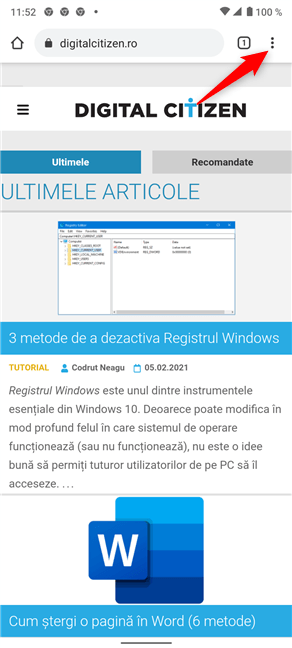
Apasă pe Mai multe din colțul din dreapta sus
Din meniul derulant, apasă pe Setări.

Accesează Setări din meniul derulant
Continuă accesând setările Notificări din Chrome.
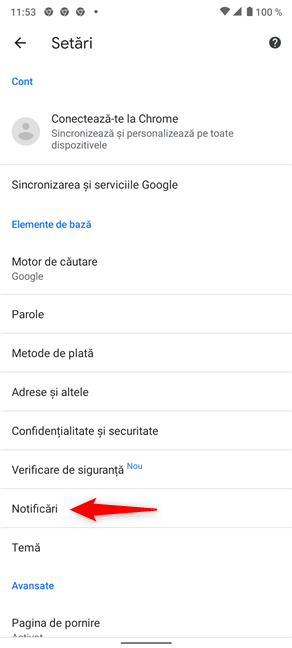
Apasă pe Notificări pentru a vedea mai multe setări
Mai departe, Chrome îți arată diferite opțiuni și poți decide ce notificări primești pe smartphone-ul ori tableta ta.

Ecranul de setări Notificări din Chrome
Comutatorul de deasupra controlează toate alertele pe care le primești de la browser, în caz că vrei să oprești total notificările de la Google Chrome din Android. Însă această abordare este radicală, deoarece oprește toate notificările, inclusiv pe cele folositoare despre descărcări, navigarea Incognito și altele din secțiunea General. Dacă asta este ceva ce îți dorești, apasă pe Afișați notificările pentru a opri toate notificările din aplicația Google Chrome.

Dezactivează opțiunea pentru a opri complet notificările Chrome din Android
Însă, dacă asta pare puțin prea mult și mai vrei niște alerte, există și alte moduri, mai puțin extreme, de a opri notificările de la Google Chrome din Android.
Cum oprești notificările Chrome din Android pentru toate site-urile web
Dacă vrei să dezactivezi cu totul notificările web de la Chrome, dar să vezi totuși alertele folositoare din secțiunea General discutate mai devreme, mai există un comutator pe care îl poți folosi în setările Notificări din Chrome. Urmează instrucțiunile din capitolul precedent dar, în loc de a opri comutatorul principal de sus, apasă pe opțiunea Afișați notificările de sub Site-uri pentru a-l dezactiva.
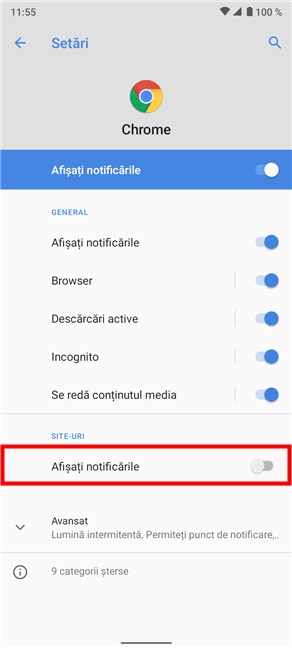
Cum blochezi notificările de la Chrome pentru toate site-urile
Deși asta oprește orice notificări web de la Google Chrome din a te deranja în Android, site-urile web te pot încă enerva cerându-ți permisiuni când le vizitezi. Însă asta se dezactivează ușor din setările Chrome. Deschide meniul derulant Mai multe din browserul tău și accesează Setări - după cum am descris în al doilea capitol al acestui ghid. Derulează dacă este necesar și, sub Avansate, apasă pe „Setări pentru site-uri”.

Accesează Setări pentru site-uri din setările Chrome
Ecranul „Setări pentru site-uri” îți oferă o viziune de ansamblu asupra permisiunilor pe care le-ai dat oricăror site-uri web accesate prin Google Chrome de pe Android. Poți vedea că setarea actuală pentru Notificări este „Mai întâi întreabă”. Apasă pe această opțiune pentru a o schimba.

Apasă pe Notificări
Există un comutator Notificări în partea de sus a ecranului următor. Dacă este activat, site-urile pot solicita să-ți trimită notificări afișând o fereastră pop-up, după cum am arătat în primul capitol al acestui ghid. Dedesubt, poți vedea și lista extinsă a site-urilor web pentru care Se permite trimiterea de notificări, dar vom discuta asta mai târziu.
NOTĂ: Dacă ai oprit deja site-uri web din a trimite notificări prin Google Chrome, acestea apar în lista Blocat de pe acest ecran. Apasă pe săgeata din dreptul ei pentru a o extinde.

Ecranul Notificări poate afișa până la două liste de site-uri în partea de jos
Apasă pe opțiunea Notificări pentru a muta comutatorul la Blocat și a împiedica site-urile web din a te deranja cu solicitări de a accepta notificări pe viitor.

Oprește solicitările viitoare legate de notificări din Android
Cum oprești notificările de la Google Chrome din Android pentru un anumit site
Google Chrome oferă trei moduri diferite de a păstra notificările legitime de la anumite site-uri web și a le bloca doar pe cele pe care nu le vrei pe Android. Însă, înainte de a putea merge mai departe, ai nevoie de numele site-ului web responsabil de trimiterea de spam prin notificări Chrome. Glisează în jos din partea de sus a ecranului pentru a deschide panoul de notificări din Android. Apoi, notează-ți sau ține minte numele site-ului web afișat în notificările care te deranjează - de exemplu, noi primim constant spam de la același site web.

Un site web poate fi responsabil pentru toate notificările Chrome cu spam din Android
Mai ții minte lista Se permite de pe ecranul Notificări, pe care am discutat-o în capitolul precedent? Ei bine, orice site-uri web care îți trimit notificări ar trebui să fie pe ea. Deschide din nou ecranul Notificări accesând “Mai multe (pictograma trei puncte) -> Setări -> Setări pentru site-uri -> Notificări”. Apoi, în lista Se permite, găsește site-ul web responsabil de notificările cu spam din Chrome. Dacă ai dezactivat comutatorul de deasupra, lista este redenumită în Excepții. Derulează, dacă este necesar, iar apoi apasă pe numele site-ului pe care vrei să-l blochezi.

Găsește site-ul care trimite notificări Chrome și apasă pe el
Asta arată mai multe opțiuni pentru acel site web, al cărui nume este afișat în partea de sus a ecranului. O metodă de a scăpa de notificările web este butonul albastru „Șterge și resetează”. Această opțiune șterge toate datele de la acel site web, eliminându-l din lista Se permite. Însă deși asta resetează permisiunile paginii, dacă o vizitezi, aceasta solicită din nou permisiunea de a trimite notificări și poate trimite spam dacă accepți iarăși asta (exceptând cazul în care ai urmat intrucțiunile din capitolele precedente pentru a împiedica asta). Dacă vrei să continui, apasă pe butonul „Șterge și resetează” din partea de jos a ecranului.
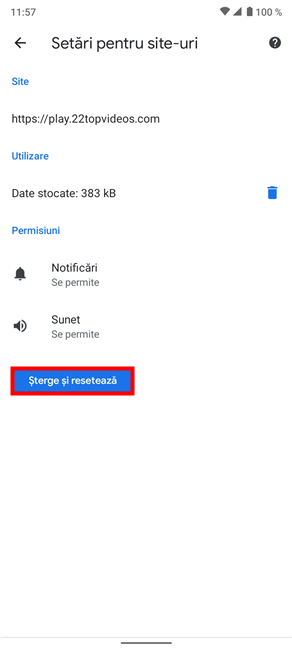
Apasă pe Șterge și resetează pentru a opri notificările Chrome din Android pentru un anumit site
Confirmă-ți alegerea în fereastra pop-up apăsând din nou pe „Șterge și resetează”, iar site-ul nu mai are permisiunea de a-ți trimite notificări.

Confirmă, iar pagina începe să urmeze setările implicite pentru notificările Chrome
Alternativ, dacă vrei să te asiguri că un site web nu mai are niciodată oportunitatea de a-ți trimite notificări prin Google Chrome, apasă pe Notificări în setările acelui site.

Apasă pe Notificări pentru a modifica setarea actuală
Apoi, apasă pe opțiunea Afișați notificările din partea de sus a ecranului Categoria notificării pentru a opri comutatorul. Asta oprește notificările cu spam prin Chrome de la acel site web și adaugă site-ul la lista Blocat, pe care am menționat-o mai devreme.
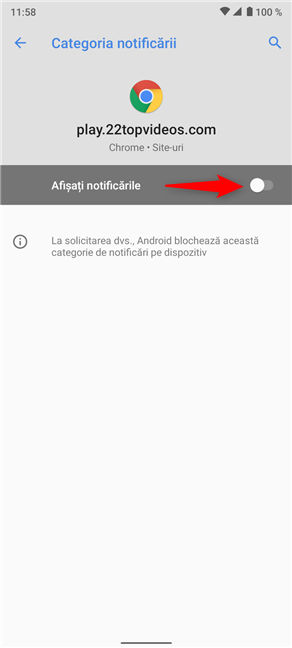
Cum oprești notificările nedorite de la un anumit site web
Pentru a treia metodă de a bloca notificările web, trebuie să accesezi setările Notificări din Chrome. Descriem pe larg pașii în al doilea capitol, deci, pe scurt, apasă pe Mai multe (trei puncte) -> Setări -> Notificări. Dacă nu ai dezactivat comutatorul Afișați notificările de sub Site-uri, această categorie ar trebui să afișeze o listă lungă de site-uri web. Pentru unele dintre ele, poți vedea chiar și numărul de notificări pe care le primești pe zi, deci este destul de ușor să depistezi care site-uri web îți trimit spam. Apasă pe comutatorul din dreptul unui site pentru a-l dezactiva și a bloca toate notificările de la el.
PONT: Dacă apeși pe numele unui site web în loc de comutatorul său, ajungi la ecranul Categoria notificării din imaginea de mai sus.
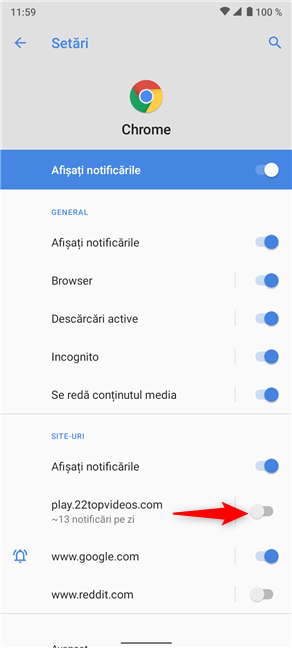
Apasă pe comutator pentru a opri spamul din notificările Chrome trimise de site
Dacă te răzgândești și vrei să activezi notificările de la un anumit site web, reactivează comutatorul de lângă el.
Soluție bonus: Resetează-ți browserul la setările implicite
Uneori, notificările continuă să genereze noi domenii de la care trimit alerte. În consecință, poate fi greu să le blochezi pe toate înainte să primești spam de la altele noi. Nu-ți face griji; există o altă soluție care poate rezolva ușor această problemă, indiferent de câte notificări de la Google Chrome ai permis în Android: resetează aplicația browser. Această variantă are valoarea adăugată de a funcționa chiar dacă folosești un alt browser, ca Opera sau Firefox. Ghidul nostru despre resetarea unei aplicații pe Android ar trebui să-ți ofere detaliile necesare.

Pentru a opri notificările din Android, resetează aplicația browser care le trimite
Deși această opțiune merge și o folosim uneori, ține minte că trebuie să-ți setezi din nou totul în browser, inclusiv contul tău sau setări pe care le preferi. Drept urmare, nu recomandăm să faci asta decât dacă ai epuizat toate celelalte alternative din acest ghid.
Ai scăpat de spamul din notificările Chrome?
Sperăm că ai rezolvat problema și ai oprit notificările Chrome din Android. Înainte de a închide această pagină, spune-ne ce a funcționat pentru tine. Ai dezactivat doar notificările de la site-urile web problematice sau ai decis să oprești cu totul notificările Chrome? Folosește, te rugăm, comentariile pentru a ne spune ce ai decis și motivele tale.


 10.02.2021
10.02.2021